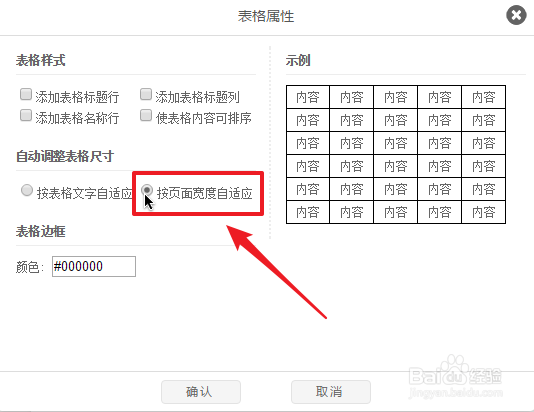怎样将表格添加到微信文章中
表格是我们生活中最常用的数据处理工具,而且现在他的表现形式也越来越多样化,比如日历、考勤表、数据汇总、报表统计等等,表格几乎无处不在。那怎样把表格添加到我们的微信文章中?添加以后又如何修改呢?接下来小编给大家一一解答。
工具/原料
微信公众号
微信公众平台
一、插入表格
1、在Excel里面把表格编辑好,然后在将表格导入到编辑区内,这样修改起来比较容易,也符合我们大多数人的操作习惯。那第一步就需要我们在在Excel里面把表格编辑完然后保存。
2、在浏览器里面搜索“小蚂蚁编辑器”打开后,在编辑区上方的工具栏里找到导入文档按钮。点击这个按钮就会出现导入文档页面。

3、在“文档导入”的窗口中点击“选择文件”按钮,选取自己需要上传的文件,然后点击“开始上传”就可以了。
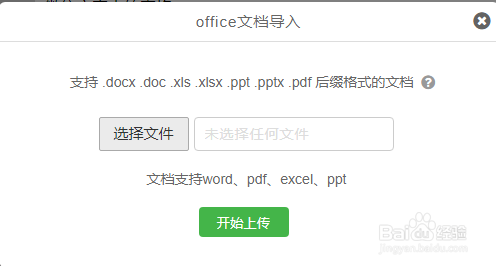
4、在上传的过程中,编辑区的右上角会出现一个小窗口,提示“文档上传成功,请耐心等待”。
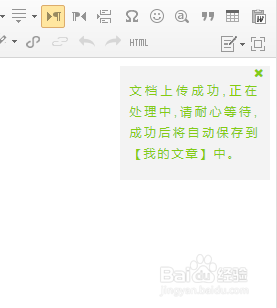
二、修改表格
1、接下来我们介绍第二种方法,就是可以把excel里面的表格复制粘贴到编辑区以后,再进行修改。复制粘贴这个过程很简单,我们就不做介绍重点来说一下怎样在编辑区内修改表格。
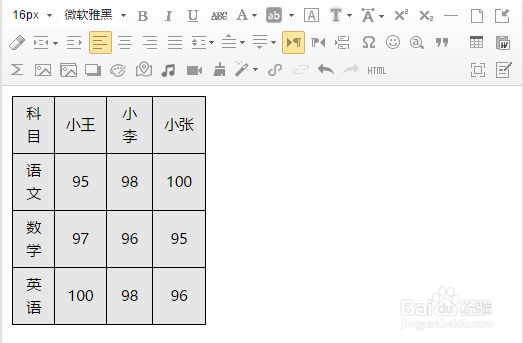
2、插入的表格如果需要调整宽度,右键单击表格,选择“表格属性”,在弹出的 页面中选择“按页面宽度自适应”,点击“确定”。